Återställa raderade inlägg i WordPress
Om du av misstag har tagit bort ett inlägg i WordPress finns det flera sätt att återställa det. Först, navigera till Inlägg menyn i din WordPress-instrumentpanel och klicka på Skräp alternativ. Här hittar du alla nyligen raderade inlägg. För att återställa ett inlägg, håll helt enkelt muspekaren över dess titel och välj Återställa alternativ. För inlägg som har raderats permanent är återställning inte möjlig via själva WordPress. Men om du har använt dig av Revisionshistorik före radering kan du återgå till en tidigare version av ditt inlägg. Överväg alltid att underhålla regelbundna säkerhetskopior för att förhindra förlust av innehåll i framtiden.
Att återställa raderade inlägg i WordPress kan vara en skrämmande uppgift, särskilt när det handlar om värdefullt innehåll som av misstag har förlorats. Det finns dock flera tillgängliga metoder som kan hjälpa dig att effektivt återställa de raderade inläggen. Den här guiden utforskar de olika teknikerna för att återställa och återställa raderade WordPress-inlägg, vilket säkerställer att användare kan navigera genom sina alternativ med lätthet och tydlighet.
Förstå papperskorgen i WordPress
En av de första platserna att leta efter raderade inlägg är Skräp avsnitt i din WordPress-instrumentpanel. När ett inlägg raderas hamnar det i papperskorgen istället för att raderas permanent. Detta ger dig en respitperiod under vilken du enkelt kan återställa ditt innehåll.
Åtkomst till papperskorgen
För att komma åt papperskorgen, logga in på din WordPress admin-dashboard. Klicka på Inlägg eller Sidor menyalternativet till vänster. Överst på listan hittar du Skräp alternativ. Om du klickar på den visas alla objekt som du nyligen har tagit bort.
Återställer från papperskorgen
För att återställa ett inlägg från papperskorgen, håll helt enkelt muspekaren över titeln på inlägget du vill återställa. Några alternativ kommer att visas under den, inklusive Återställa. Klicka på det här alternativet för att flytta tillbaka inlägget till dina aktiva inlägg. Denna metod ger ett enkelt sätt att enkelt återställa raderat innehåll.
Återställa permanent raderade inlägg
Tyvärr, när inlägg har raderats permanent, kan de inte hämtas direkt från WordPress-instrumentpanelen eller den aktuella MySQL-databasen. Det är viktigt att förstå skillnaden mellan att ta bort ett inlägg och att permanent ta bort det. När du väljer att permanent ta bort ett inlägg blir det mycket svårare, för att inte säga omöjligt, att återställa.
Använda revisionshistorik
Om du letar efter ett sätt att återställa osparade inlägg eller redigeringar, använder du Revisionshistorik funktion kan vara en livräddare. Den här funktionen låter dig komma åt tidigare versioner av dina inlägg. För att använda den, navigera till inlägget i editorn och leta reda på Revisioner avsnitt. Du kan sedan bläddra igenom olika sparade versioner och återställa ditt innehåll till ett tidigare tillstånd.
Plugins för återställning
Det finns många WordPress-plugins tillgängliga som kan hjälpa dig att återställa förlorade inlägg. Ett allmänt erkänt val är Media Library Recovery plugin, som hjälper till att återställa raderade mediefiler som kan åtfölja dina inlägg. Att använda dedikerade plugins för att återställa raderade inlägg kan förbättra dina återställningsalternativ effektivt.
Söker hjälp från externa verktyg
I vissa fall kan du behöva externa verktyg för att hjälpa dig att återställa permanent raderade inlägg. Ett alternativ är Wayback-maskin, som arkiverar webbsidor. För att använda det här verktyget, navigera till archive.org och skriv in webbadressen till ditt raderade inlägg för att se om en arkiverad version är tillgänglig för hämtning.
Söker efter säkerhetskopior
Om du regelbundet säkerhetskopierar din WordPress-webbplats blir det betydligt enklare att återställa raderat innehåll. Leta efter backup-plugins som UpdraftPlus eller BackupBuddy, som kan återställa hela databaser, inklusive raderade inlägg. Få tillgång till dina säkerhetskopior och använd återställningsfunktionerna de tillhandahåller för att återta ditt värdefulla innehåll.
Ytterligare metoder för återhämtning
Om ingen av de tidigare metoderna ger framgång, finns det fortfarande några fler vägar du kan utforska för att återställa dina raderade inlägg.
Databasåterställningsalternativ
För användare som är bekanta med databashantering kan det vara värt att komma åt din webbplats databas via phpMyAdmin. Du kan kontrollera wp_posts tabell, där all postdata lagras. Den här metoden kräver dock teknisk expertis, och försiktighet rekommenderas, eftersom felaktiga ändringar kan leda till ytterligare dataförlust.
Engagera dig med WordPress-gemenskapen
WordPress-communityt är en ovärderlig resurs när man står inför utmaningar. Engagerar sig i forum som WordPress Stack Exchange kan ge insikter och potentiella lösningar från andra användare som har ställts inför liknande problem. Att dela med dig av dina erfarenheter kan leda till att du upptäcker effektiva återhämtningstekniker som andra framgångsrikt har implementerat.
Slutliga tankar
Att återställa raderade inlägg i WordPress kan vara en okomplicerad process om man gör det systematiskt. Att använda WordPress Trash, utforska revisionshistorik, använda plugins och komma åt externa resurser är alla användbara alternativ för att återställa ditt värdefulla innehåll. Kom ihåg att underhålla regelbundna säkerhetskopior för att göra framtida återställning enklare och effektivare.
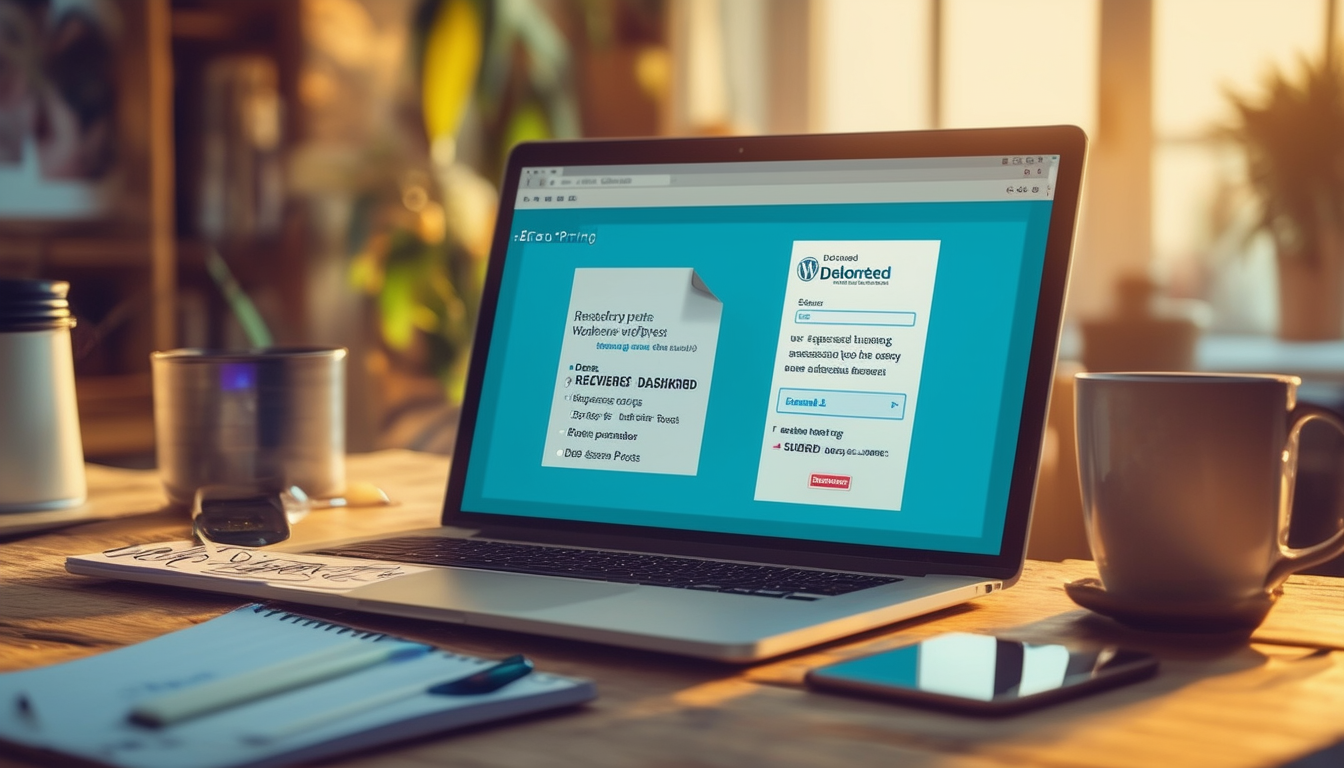
Att av misstag radera inlägg i WordPress kan vara en frustrerande upplevelse. Lyckligtvis finns det flera metoder tillgängliga för att återställa ditt förlorade innehåll. Den här artikeln guidar dig genom stegen som krävs för att återställa raderade inlägg och ger dig ytterligare insikter om hur du hanterar ditt innehåll effektivt.
Få åtkomst till papperskorgen i WordPress
När du tar bort ett inlägg eller en sida i WordPress försvinner den inte permanent direkt. Istället flyttas den till en speciell sektion som kallas Skräp. För att komma åt det, logga in på din WordPress admin-dashboard och navigera till menyn Inlägg eller Sidor på vänster sida. Överst i listan ser du en länk eller flik som heter Skräp. Klicka på den för att se alla raderade objekt.
Återställer inlägg från papperskorgen
För att återställa ett raderat inlägg från papperskorgen, leta först upp det inlägg du vill återställa. Håll muspekaren över rubriken på inlägget så ser du flera alternativ visas under det. Klicka bara på Återställa, och inlägget kommer att returneras till sin ursprungliga plats, vilket gör det lättillgängligt igen.
Använda revisionshistorik
Om du behöver återställa ett inlägg som har raderats permanent kan dina chanser vara mindre, men inte helt förlorade. WordPress tillåter användare att använda Revisionshistorik funktion för att se tidigare versioner av inlägg. Genom att komma åt inläggsredigeraren för ett relaterat inlägg (om tillämpligt) kan du klicka på Revisioner och välj en tidigare version för att återställa innehåll som inte längre är tillgängligt.
Söker efter säkerhetskopior
Om du har gjort tidigare säkerhetskopior av din webbplats kan detta vara en livräddare. Många värdleverantörer eller WordPress backup-plugins låter dig återställa din webbplats till ett visst datum och återställa raderade inlägg. Se till att hänvisa till ditt backupsystem, eftersom detta kan ge en enkel återställningsmetod.
Utforska Wayback Machine
I de fall där inlägg raderas permanent och det inte finns några tillgängliga säkerhetskopior, kanske du vill utforska Wayback-maskin. Detta verktyg arkiverar webbsidor och låter användare se tidigare versioner av webbplatser. Du kan skriva in webbadressen till ditt inlägg archive.org och se om en tidigare version har fångats.
Rådgivning onlineresurser
För ytterligare vägledning, överväg att kolla forum och källor som Moove Agency eller Nexcess hjälp. Dessa resurser tillhandahåller ofta uppdaterad information och gemenskapsstöd för att återställa raderat innehåll.
Förhindra framtida dataförlust
För att minimera risken för att förlora inlägg i framtiden, överväg att implementera regelbundna säkerhetskopior, antingen manuellt eller via ett plugin. Genom att bekanta dig med din webbplats funktioner kan du reagera snabbt i händelse av oavsiktliga raderingar. Att utbilda dig själv om WordPresss inneboende säkerhetskopieringsfunktioner och hanteringsalternativ kommer dessutom att förbättra din övergripande upplevelse av webbplatshantering.
Metoder för att återställa raderade inlägg i WordPress
| Metod | Beskrivning |
| Trash Recovery | Navigera till Inlägg > Skräp för att hitta och återställa oavsiktligt raderade inlägg. |
| Revisionshistorik | Använd Revisionshistorik funktion i inläggsredigeraren för att återgå till en tidigare version av ditt inlägg. |
| Backup återställning | Om regelbundna säkerhetskopior finns på plats, återställ borttagna inlägg genom att hämta den senaste säkerhetskopian. |
| Databasåterställning | Avancerade användare kan försöka återställa inlägg genom att återställa MySQL-databasen till ett tidigare tillstånd. |
| Wayback-maskin | Använd webbarkiveringsverktyg för att visa och kopiera innehåll från tidigare sparade versioner av din sida. |
Återställa raderade inlägg i WordPress
Att av misstag radera ett inlägg i WordPress kan vara besvärande, särskilt om det innehöll värdefullt innehåll. Lyckligtvis erbjuder WordPress flera sätt att återställa raderade inlägg, oavsett om de bara ligger i papperskorgen eller permanent raderade. Den här guiden ger dig en detaljerad översikt över de olika metoderna för att effektivt återställa raderat innehåll.
Åtkomst till papperskorgen
Det första steget för att återställa dina raderade inlägg är att kontrollera Skräp. När du tar bort ett inlägg eller en sida i WordPress försvinner den inte direkt; istället flyttas den till papperskorgen där den enkelt kan återställas.
För att komma åt papperskorgen, logga in på din WordPress admin-dashboard och navigera till Inlägg eller Sidor avsnitt. Överst på listan kommer du att märka Skräp filteralternativ. Klicka på den så ser du alla inlägg som har flyttats dit.
För att återställa ett inlägg, håll helt enkelt muspekaren över titeln på det önskade inlägget och några alternativ visas. Klicka på Återställa för att återställa inlägget till dess tidigare tillstånd. Det är viktigt att agera snabbt, eftersom inlägg i papperskorgen kan raderas permanent efter 30 dagar.
Använder revisionshistorik
Om ditt inlägg har raderats permanent från papperskorgen kan du fortfarande ha en chans till att återställa det med hjälp av Revisionshistorik särdrag. Den här funktionen är särskilt användbar för osparade ändringar som inte slutfördes innan ett inlägg av misstag raderades.
För att komma åt revisionshistoriken för ett inlägg, navigera till Inlägg och hitta inlägget som du vill återställa. Klicka för att redigera inlägget så ser du Revisioner länk i editorn. Klicka på den för att se alla tidigare versioner av inlägget. Du kan återställa vilken som helst av dessa versioner beroende på när du senast sparade ändringarna.
Använda säkerhetskopior
Om ovanstående metoder inte fungerar är det viktigt att ha en pålitlig säkerhetskopia. Regelbundna schemalagda säkerhetskopior av din WordPress-webbplats kan rädda dig från att förlora värdefulla inlägg permanent. Många värdleverantörer erbjuder automatiska säkerhetskopieringar, men du kan också använda en mängd plugins som är designade för WordPress-säkerhetskopieringslösningar.
Om du har en säkerhetskopia tillgänglig kan du återställa din webbplats till en tidpunkt innan inlägget togs bort. Var försiktig med den här metoden, eftersom återställning från en säkerhetskopia kan skriva över alla ändringar som har gjorts sedan säkerhetskopian skapades.
Tredje parts verktyg och plugins
För ytterligare återställningsalternativ finns flera tredjepartsverktyg och plugins som är specialiserade på att återställa raderat innehåll. Dessa plugins kan hjälpa dig att återställa raderade inlägg samt mediafiler och annan viktig data.
När du väljer ett plugin för återställning, se till att det är kompatibelt med din version av WordPress och att det har ett gott rykte inom gemenskapen. Ett populärt val bland användare är en WordPress återställningsplugin som erbjuder enkel steg-för-steg-guide för att återställa förlorad data.
Förebyggande åtgärder
För att undvika framtida problem med förlorat innehåll, överväg att implementera förebyggande åtgärder. Att etablera en rutin för regelbundna säkerhetskopieringar och använda en innehållshanteringsstrategi kan rädda dig från potentiell huvudvärk längre fram.
Använder framträdande Skräp funktioner och Revisionshistorik kan också fungera som effektiva strategier för att hantera dina inlägg bättre. Ju mer proaktiv du är när det gäller att hantera din WordPress-webbplats, desto mindre sannolikt kommer du att möta behovet av återhämtning.








